Voulez-vous débloquer un iPhone trouvé ? Il n’est pas évident de réussir cette opération vu que vous n’avez pas l’accès au smartphone. De plus, il se peut que son propriétaire ait déjà essayé de localiser l’appareil, l’ait bloqué tout de suite, et ait mis en place les mesures nécessaires pour protéger les données, après l’avoir perdu. Vous pouvez cependant, essayer ces astuces pour débloquer l’appareil. Attention, ces techniques ne fonctionnent pas, s’il s’agit d’un téléphone volé. Si vous tentez de débloquer un iPhone volé bloqué, pour pouvoir le revendre ou le conserver pour vous, l’acte est illégal. Cela peut mener à une condamnation.
PassFab iPhone Unlocker est un outil professionnel de déverrouillage pour les appareils iOS, permettant de débloquer l'iPhone sans code, de supprimer l'identifiant Apple, de contourner le verrouillage d'activation, l'écran MDM.
- 1. Déverrouiller un iPhone trouvé en passant par iTunes
- 2. Entrer en mode de récupération
- 3. Utilisez PassFab iPhone Unlocker pour débloquer un iPhone trouvé
Déverrouiller un iPhone trouvé en passant par iTunes
Il est possible de passer par iTunes pour débloquer l’iPhone. L’appareil sera réinitialisé, et son code d’accès sera supprimé, et vous pourrez avoir l’accès aux informations. Alors, iPhone trouvé, que faire ? Quel que soit le modèle de l’appareil, vous avez iTunes.
Comme il s’agit d’un iPhone que vous avez trouvé, vous n’avez sûrement pas d’identifiant ni de mot de passe. Le débloquer avec iTunes peut sembler compliqué. Vous pouvez quand même essayer de suivre les étapes suivantes :
- 1Depuis le Windows Store, téléchargez et installez d’abord iTunes sur votre PC.
- 2Lancez iTunes. Éteignez le smarphone, et connectez-le avec un câble USB.
- 3Sélectionner l’icône « iPhone », se trouvant en haut, à gauche de l’écran.
- 4Créez une sauvegarde du téléphone, pour éviter de perdre les données. Cela vous aidera en plus à recueillir des informations concernant le propriétaire de l’iPhone.
- 5Après la création d’une sauvegarde, terminez l’opération en cliquant sur « Restaurer »
- 6L’iPhone affichera l’écran « configurer ». Appuyez ensuite sur « Restaurer à partir d’iTunes ».
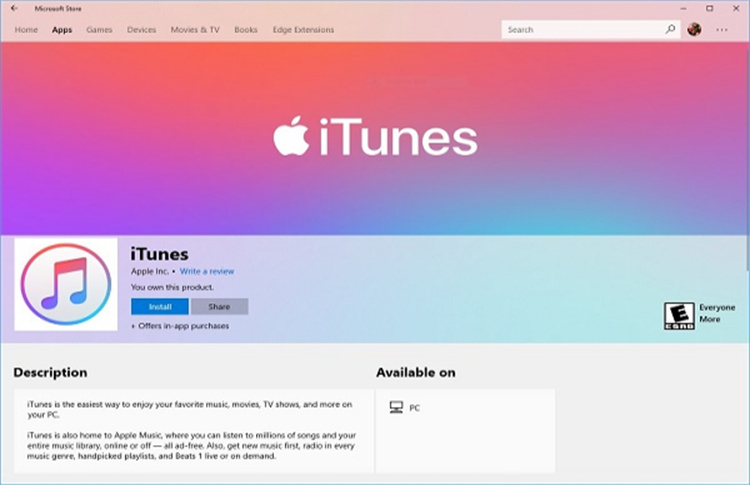
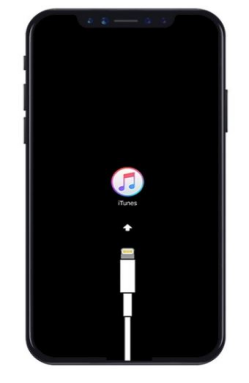
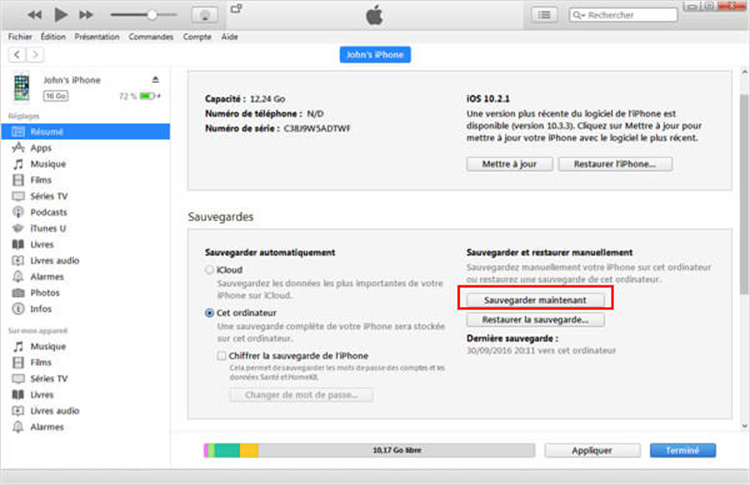
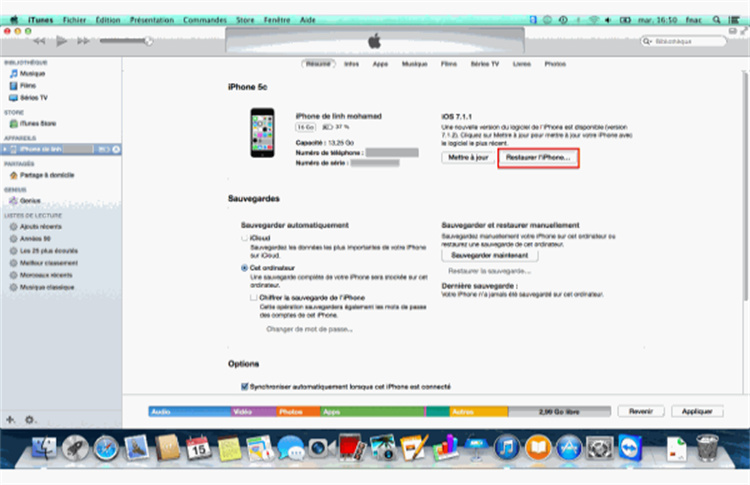
Il se peut qu’iTunes ne puisse pas reconnaître l’iPhone. L’appareil peut être désactivé et ne pas faire confiance à votre ordinateur. Dans ce cas, vous avez d’autres options.
Entrer en mode de récupération
Pour pouvoir déverrouiller l’iPhone avec iTunes, vous pouvez encore le mettre en mode de récupération. Le processus à suivre dépend de la série de l’iPhone. Si vous vous demandez comment débloquer un iPhone 6 trouvé, ou comment débloquer un iPhone 7 trouvé, ou un autre modèle, en utilisant iTunes, ce que vous devez faire :
- 1Avant tout, déconnectez l’iPhone du PC, s’il est branché.
- 2Éteignez-le, assurez-vous qu’il soit bien éteint. Pour cela, la méthode à suivre peut se différer :
- 3Une fois éteint, mettez l’iPhone en mode récupération.
- 4L’appareil est maintenant en mode de récupération. Vous pouvez utiliser iTunes pour réinitialiser l’iPhone trouvé.
Pour un iPhone SE (1re génération), iPhone 6 et modèles antérieurs, iPhone 7, et iPhone 7 Plus, vous n’avez qu’à appuyer sans relâcher sur le bouton latéral, jusqu’à ce que le curseur « Eteindre » apparaisse.
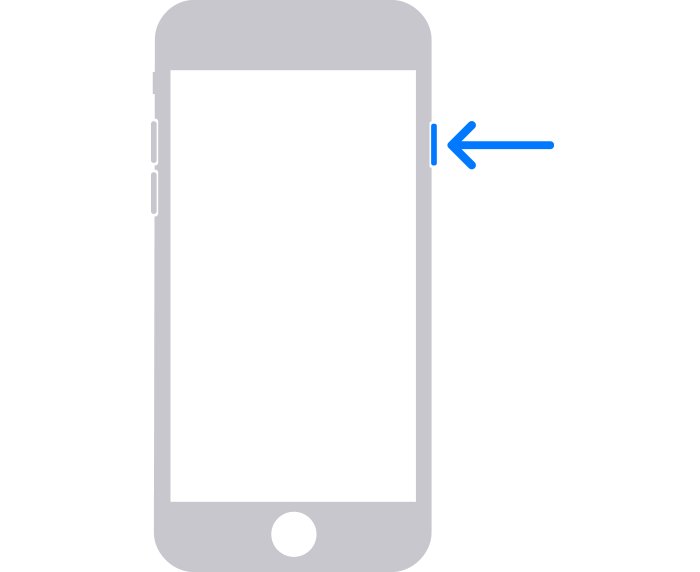
Pour un iPhone X et modèles ultérieurs, iPhone SE (2e génération), iPhone 8 et iPhone 8 Plus, c’est le bouton latéral et celui de diminution du volume, que vous devez maintenir en même temps.
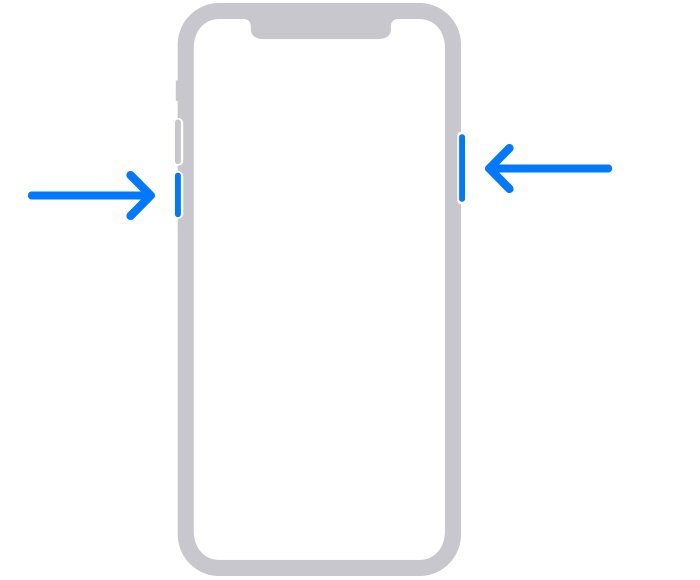
Pour un iPhone 6 : Maintenez enfoncer sur le bouton principal et le bouton latéral jusqu’à ce que vous voyiez le mode DFU affiché.
Pour un iPhone 7 : Ce sont le bouton latéral et celui de volume bas que vous devez appuyer.
Pour un iPhone 8 et ultérieur : Appuyez sur le bouton de volume, ensuite, celui du volume bas, et le bouton latéral, jusqu’à l’affichage du mode récupération à l’écran.

Utilisez PassFab iPhone Unlocker pour débloquer un iPhone trouvé
Vous n’avez pas réussi à débloquer l’iPhone avec les méthodes précédentes ? Comment débloquer un iphone trouvé ? Ne perdez pas espoir. PassFab iPhone Unlocker est là pour vous aider. Il propose des solutions vous permettant de résoudre ce problème de blocage d’iPhone trouvé.
PassFab iPhone Unlocker résout tous les problèmes liés au mot de passe oublié, écran bloqué, iDevice verrouillé, code de temps-écran, ou identifiant Apple. Ce programme de déverrouillage est fiable, efficace, et simple d’utilisation. L’opération s’effectue en toute sécurité. Quelques minutes suffisent pour débloquer l’iPhone. De plus, les données peuvent être restaurées rapidement après le déverrouillage. Vous devez juste veiller à ce qu’elles soient bien sauvegardées avant.
Pour la suite, nous vous expliquons ici, comment faire :
- 1Ouvrez PassFab iPhone Unlocker. Vous découvrirez quatre fonctions clés dans l’interface principale. Sélectionnez sur « Start » et passez à l’étape suivante.
- 2Branchez l’iPhone à votre PC, via un câble USB. Cliquez ensuite sur le bouton « Next ». Si vous ne parvenez pas à le connecter, vous devez activer le mode de récupération ou DFU, comme expliquer dessus. Notre guide du programme pourra vous aider également.
- 3Téléchargez le package Firmware iOS, pour installer la version correspondante à l’appareil.
- 4Le téléchargement peut prendre du temps. Une fois fini, vous pouvez supprimer le mot de passe iPhone, et ainsi, le déverrouiller.
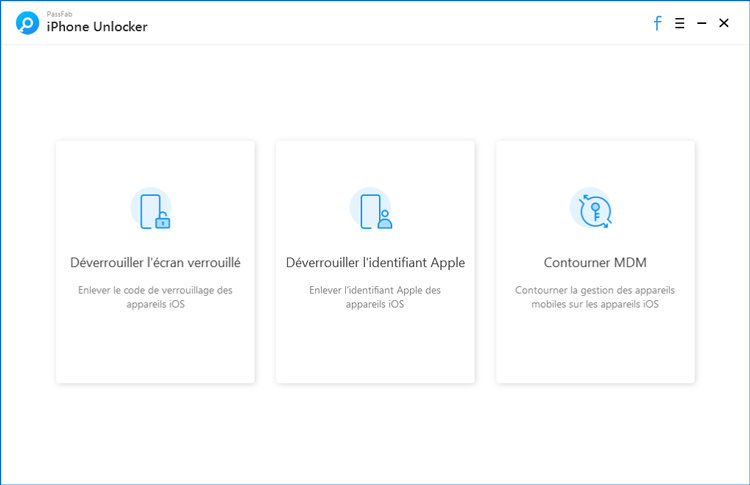
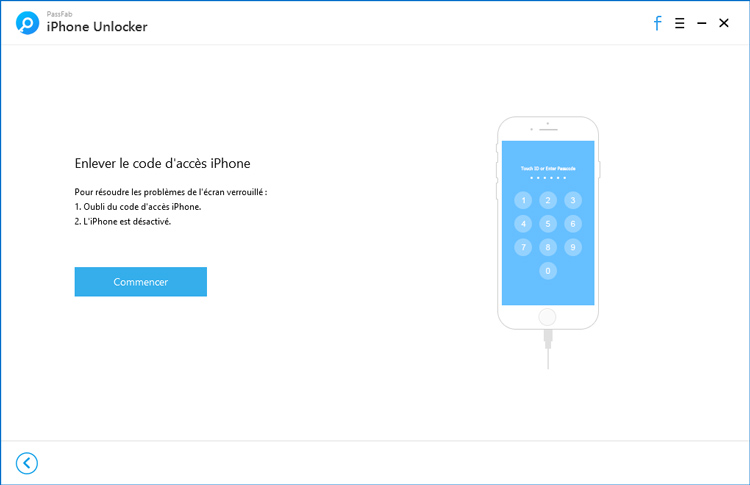
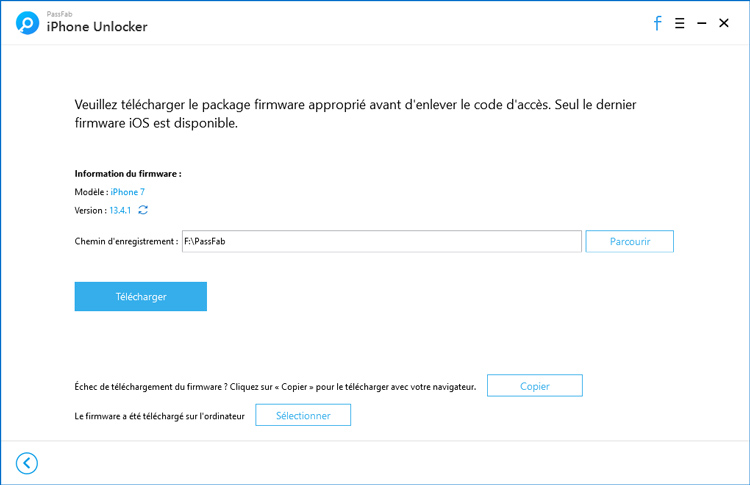

Sachez que PassFab iPhone Unlocker n’efface pas les identifiants Apple, pour les appareils inactivés. Peu importe la version du système iOS de votre iPhone, vous pouvez le débloquer avec ce programme de déverrouillage. Les paramètres d’usine seront restaurés sans code d’accès.
Conclusion
Vous tentez de le débloquer un iPhone, afin de retrouver à qui il appartient ? Comment débloquer un iphone trouvé ? Il existe plusieurs méthodes permettant de le déverrouiller, quel que soit le modèle. SI vous avez du mal à utiliser iTunes, PassFab iPhone Unlocker fait partie de l’une des meilleures options. Profitez de tous les avantages de ce programme. Ce dernier ne nécessite aucun mot de passe ni d’identifiant Apple, pour débloquer le téléphone. Il est efficace et facile à manipuler.